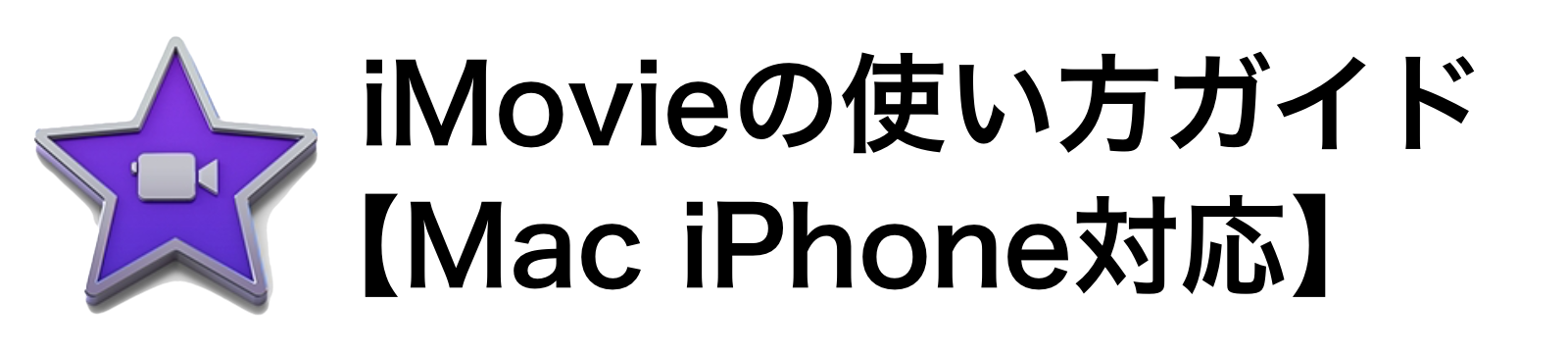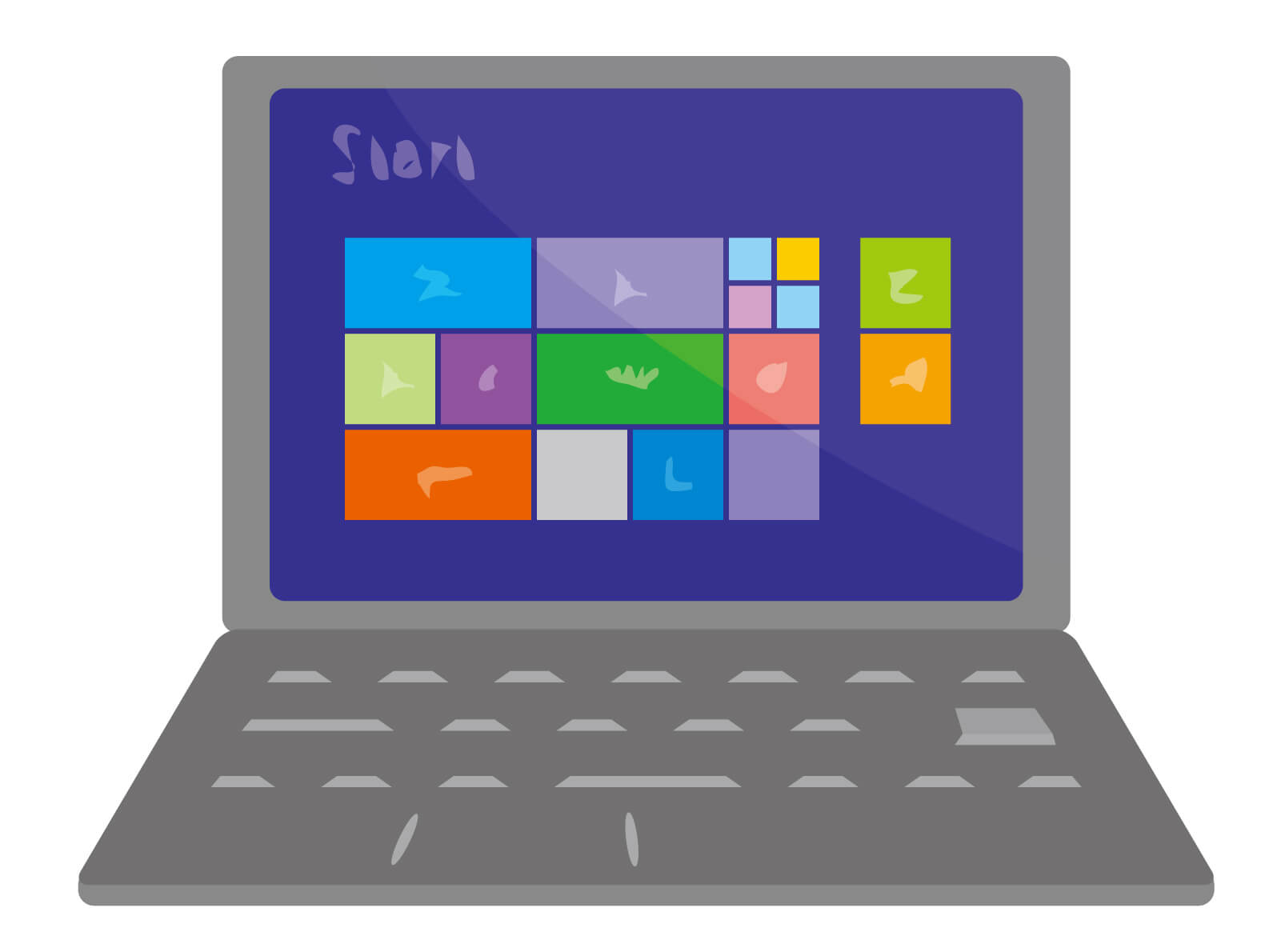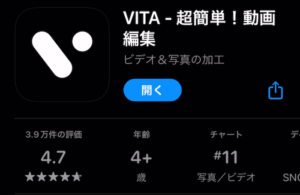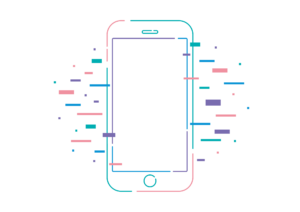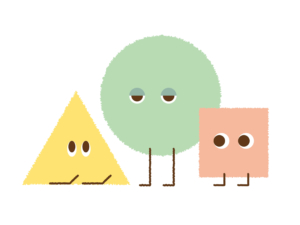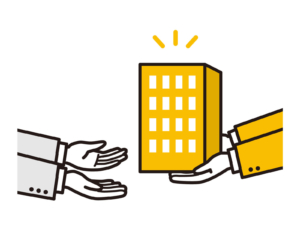直感的に操作できるiMovieを、Windowsのパソコンでも使いたいという人は少なくありません。
しかし、結論からお伝えすると、iMovieをWindowsのパソコンで使うことは不可能です。
iMovieはMac(Apple製品)専用として作られているため、Windowsで機能できる仕組みになっていないからです。
では、WindowsでiMovieのような動画編集ソフトを使いたい場合、どうすれば良いのでしょうか?
WindowsユーザーでもiPadやiPhone版のiMovieなら使える
Windowsユーザーのあなたの手元に、iPadやiPhoneはありませんか?
もしこれらのApple製品をお持ちの場合、実は、iMovieを使える可能性が非常に高くなります。
なぜなら、iMovieには、iPadやiPhone版もあるからです。
Mac版のiMovieよりも出来ることは限られますが、動画をカットしたり、つなげたり、音楽を入れたりといった基本的な動画編集は可能ですし、何より直感的な操作性はMac版と同様です。
実際、家族旅行などのプライベートな動画を編集したい場合は、iPadやiPhone版のiMovieでも十分でしょう。
iPadやiPhoneをお持ちなら、App StoreからiMovieを無料でダウンロードして使ってみてください。

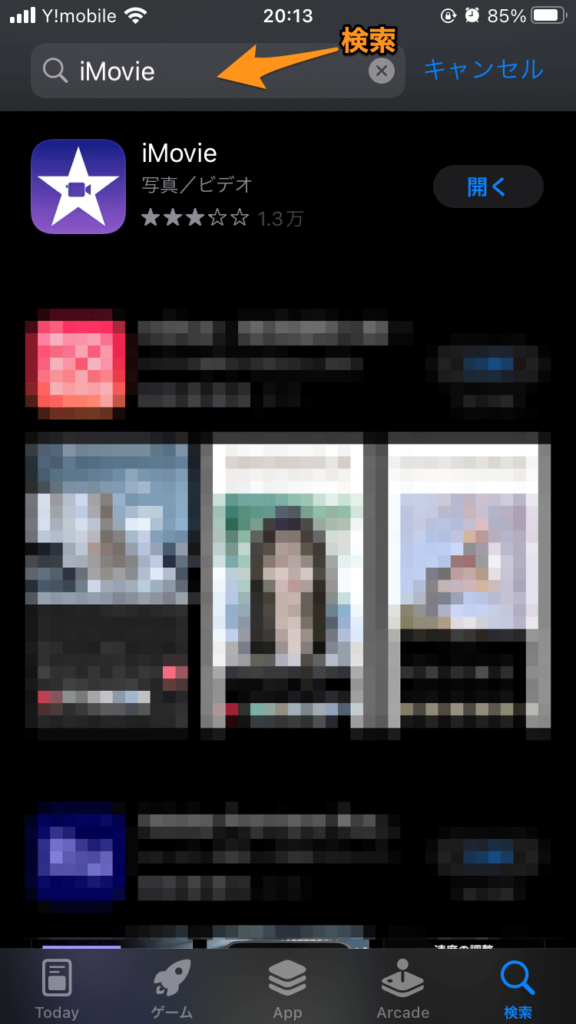
どうしてもWindowsのパソコンでiMovieを使いたい場合
先ほどお伝えした通り、WindowsのパソコンでiMovieを使うことは不可能です。
それでも、どうしてもWindowsのパソコンでiMovieを使いたいという場合は、そもそもなぜ、何の目的でiMovieを使いたいのかを考える必要があります。
iMovieには、
- 無料で使える
- 利用期間は無制限
- 直感的な操作が可能
- 効果音やトランジションなど動画編集に必要な素材が揃っている
- ロゴの透かし(ウォーターマーク)などの余計な情報が入らない
という特徴があるものの、iMovieでなければ実現できない編集方法はありません。
Windowsに対応した無料の動画編集ソフトもありますし、動画編集でお金を稼ぎたいならiMovieでは役不足です。
目的によってはiMovieよりも適したソフトを使う必要もありますので、本当の目的を考えてみましょう。
Windowsに対応したiMovieのオススメ代替ソフト3選
この章では、大まかな目的別に、iMovieの代わりとなるソフトをご紹介します。
どれも優秀なソフトばかりで、全て日本語に完全対応しているので、ぜひ参考にしてみてください。
1. 無料で直感的に動画編集したい場合は『DaVinci Resolve (ダビンチ リゾルブ)』
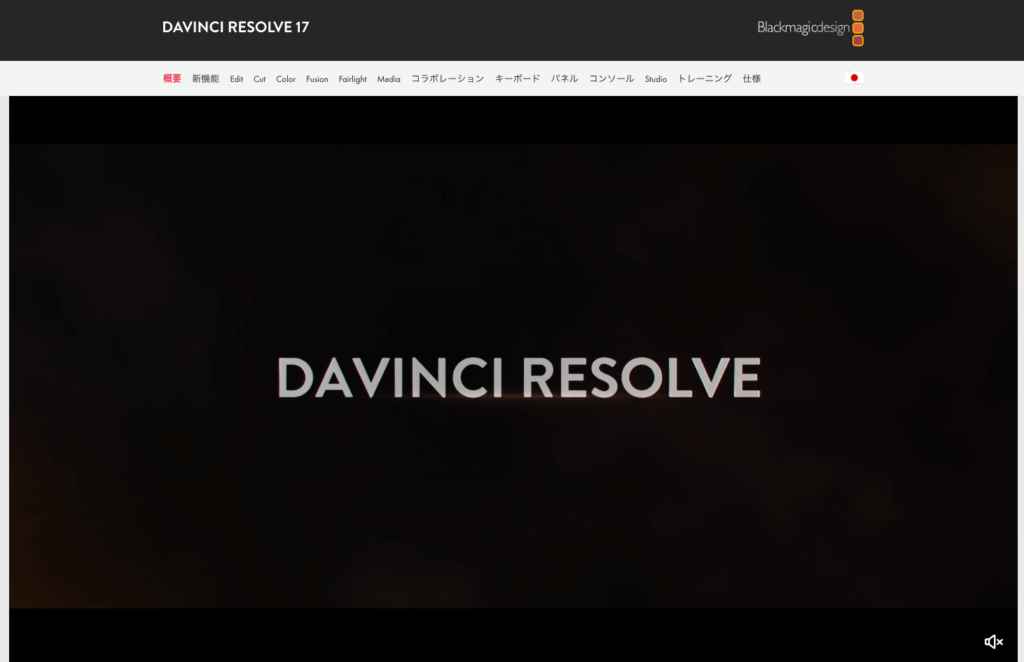
家族旅行の記録、友人とのパーティー、結婚式の余興に使う動画…
などなど、幅広い用途に対応し、しかも直感的に使える動画編集ソフトが、この『DaVinci Resolve (ダビンチ リゾルブ)』です。
無料版と有料版があるものの、無料版でもiMovie以上の機能が、直感的な操作で使えます。
無料で使える高機能な動画編集ソフトにありがちな、ロゴの透かし(ウォーターマーク)もありません。
お試し期間もなく、ずっと無料で使えるので、iMovie代替ソフトの第1候補として強くオススメできます。
> 『DaVinci Resolve (ダビンチ リゾルブ)』はこちら
2. 無料で高度な動画編集をしたい場合は『AviUtl(エーブイアイユーティル)』
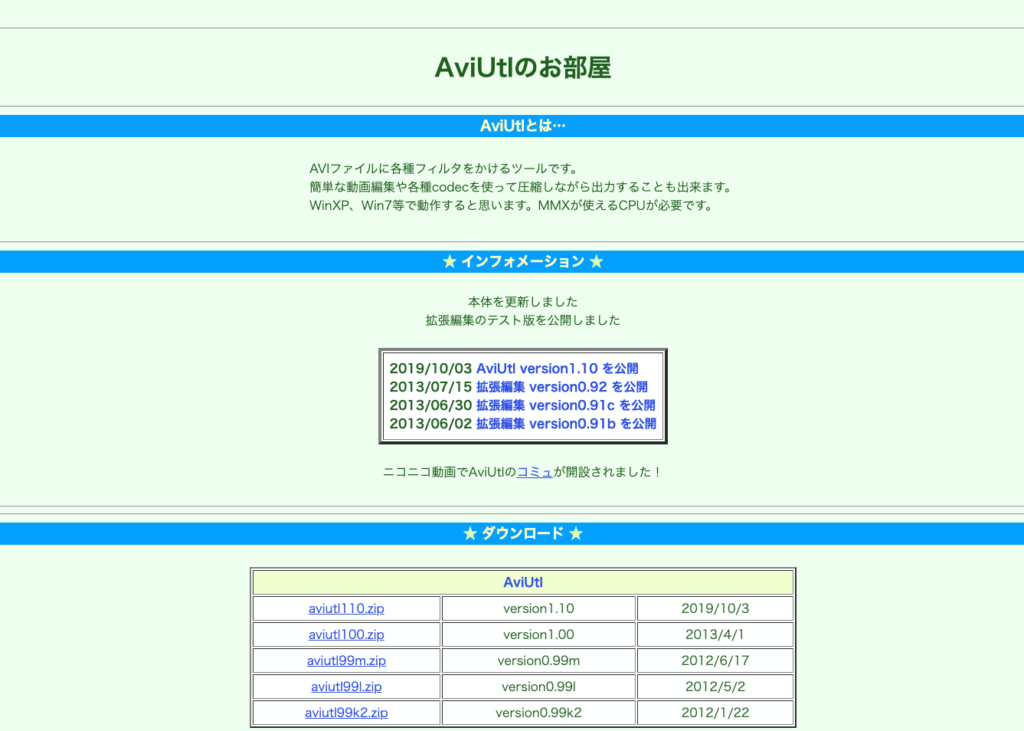
自分でプラグインという拡張機能を追加し、高度な動画編集にも対応しているのが、この『AviUtl(エーブイアイユーティル)』です。
高度な編集の1つに『カメラ制御』というものがあり、正面からしか撮影していない映像でも3D的な視点で演出できるなど、無料ながら機能性は抜群。
1997年に初期版が開発された歴史のある純日本製の動画編集ソフトなので、調べれば大抵の問題が解決できる情報量の多さも魅力です。
ロゴの透かしなどもありませんが、直感的な操作では前出の『DaVinci Resolve (ダビンチ リゾルブ)』に劣ります。
どうしても『DaVinci Resolve (ダビンチ リゾルブ)』が肌に合わないという場合は、『AviUtl(エーブイアイユーティル)』が選択肢になるでしょう。
3. 動画編集を仕事にしたいなら『Adobe Premiere Pro(アドビ プレミア プロ)』
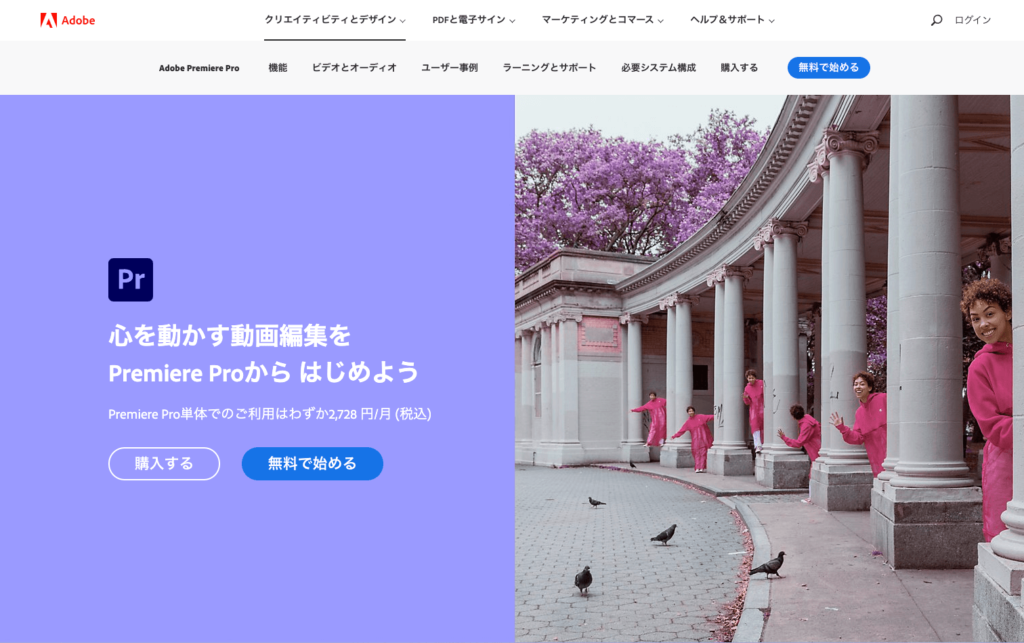
動画編集のプロ達が使っているソフトが、この『Adobe Premiere Pro(アドビ プレミア プロ)』です。
動画編集に必要な機能が網羅されている反面、iMovieのように直感的には操作しにくいでしょう。
しかし、プロの現場では『Adobe Premiere Pro(アドビ プレミア プロ)』がスタンダードであるため、動画編集を仕事にしたいなら、最終的にはこちらのソフトを使いこなせるようになる必要があります。
月額利用料が税込2,728円ほどかかりますが、7日間の無料体験がありますので、まずはソフトの機能と使用感を体験してみると良いでしょう。
> 『Adobe Premiere Pro(アドビ プレミア プロ)』はこちら
余談ですが、動画編集スキルを身につけるスクールのほとんどが、この『Adobe Premiere Pro(アドビ プレミア プロ)』の使用を前提としています。
動画編集を仕事にしたい、動画編集スクールが気になるという場合は、以下の記事もご参考ください。

iMovieをWindowsで使う方法まとめ
重要なことなので繰り返しお伝えしますが、iMovieをWindowsのパソコンで使うことはできません。
ただしWindowsユーザーでも、iPadやiPhone版のiMovieなら使うことができます。
また、Windowsで使える動画編集ソフトには、無料で直感的に使えて、iMovieより高機能なものもあります。
「なぜWindowsでiMovieを使いたいと思ったのか?」
という本来の目的を思い出し、Windowsで使えてiMovieの代わりとなるソフトを選択してください。